
| SpaceClaim 在线帮助 |

|
使用 Design(设计)选项卡 Insert(插入)功能组 中的
中的 ![]() Shell(壳体
Shell(壳体 )工具,可移除实体
)工具,可移除实体 的一个面或创建指定厚度的壳体。也可使用壳体工具移除壳体的其他面。SpaceClaim 会自动在实体各面之间创建 偏移关系。
的一个面或创建指定厚度的壳体。也可使用壳体工具移除壳体的其他面。SpaceClaim 会自动在实体各面之间创建 偏移关系。
另外也可不必移除面而创建一个封闭壳体。
抽壳实体可含有倒角和圆角,且可对面进行拔模。将在两个偏移面 上创建并保留倒角
上创建并保留倒角 边或圆角
边或圆角 边。以下剖面图为具有倒角的抽壳实体。
边。以下剖面图为具有倒角的抽壳实体。

单击 Design(设计)选项卡![]() Shell(壳体)工具。
Shell(壳体)工具。
将鼠标悬停在设计中的实体上以高亮显示可移除的面。
(可选)在尺寸 字段中输入值以更改壳体的厚度。
字段中输入值以更改壳体的厚度。
输入负数可从实体之外创建壳体厚度。
选择要移除的面。
随即移除该面并创建壳体。偏移的基线显示为蓝色。如果没有更改厚度,则使用小栅格间距设置的默认厚度。
(可选)继续单击以移除其余面。
选择实体。
单击 Shell(壳体)工具。
将创建内部壳体。
右键单击壳体以更改其厚度。
以下工具向导 将逐步指导您完成整个操作过程。使用 Tab 键可在它们之间进行循环切换。一旦工具向导
将逐步指导您完成整个操作过程。使用 Tab 键可在它们之间进行循环切换。一旦工具向导 发生切换,光标也可能发生变化,以反映出当前处于活动状态的向导。
发生切换,光标也可能发生变化,以反映出当前处于活动状态的向导。
|
|
默认情况下,Remove Faces(移除面)工具向导处于活动状态。选择实体的一个面以删除该面并创建壳体。按住 Ctrl 键单击以移除多个面。 |
|
|
若创建壳体,然后在壳体上附加凸起,则可延伸该壳体使其通过凸起,方法是单击More Shell(更多壳体)工具向导,然后单击新增的凸起。 |
|
|
Complete(完成)工具向导用于创建壳体并重新激活 Remove Faces(移除面)工具向导,以创建另一壳体。 |
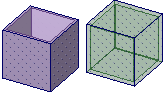
开放式壳体和封闭式壳体
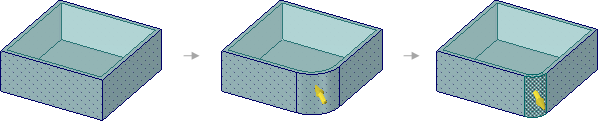
增加或更改抽壳或偏移零件的倒圆角 边将引起其内部面的更改。
边将引起其内部面的更改。
Copyright © 2004-2017 ANSYS, Inc. All Rights Reserved. SpaceClaim is a registered trademark of ANSYS, Inc.